Installazione di adobe reader – Casio CW-L300 Leggere prima queste informazioni Manuale d'uso
Pagina 3
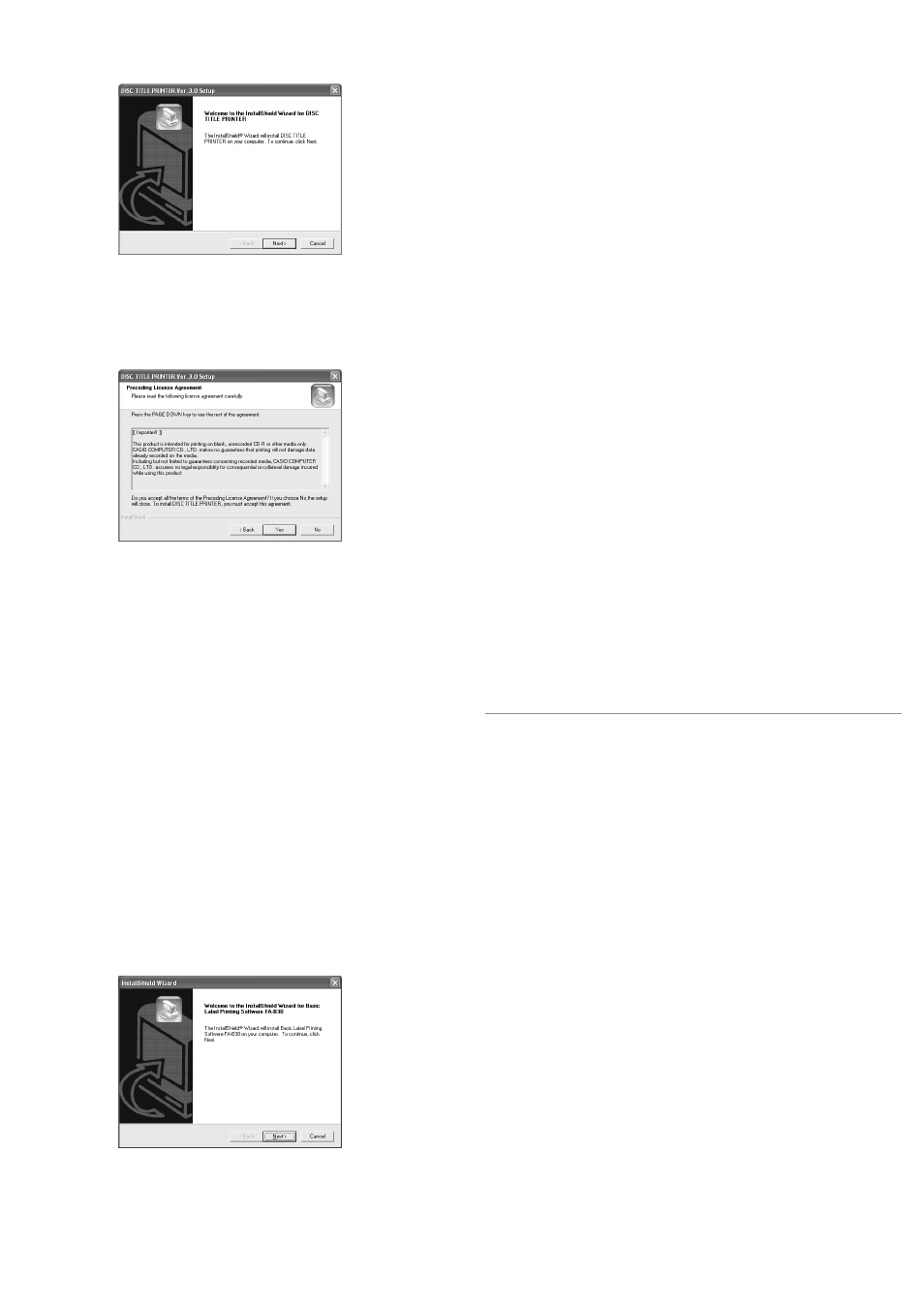
○○○○○○○○○○○○○○○○○○○○○○○○○○○○○○○○○○○○○○○○○○○○○○○○○○○○○○○○○○○○○○○○○○○○○○○○○○○○○○○○○○○○○○○○○○○○○○○○○○○○○○○○○
○○○○○○○○○○○○○○○○
2.
Selezionare la lingua della versione che si desidera installare, e quindi
fare clic su OK.
3.
Fare clic su Next.
Questa operazione visualizza “Preceding License Agreement” (Accordo di licenza
precedente). Accertarsi di leggere “Preceding License Agreement”.
4.
Dopo aver letto l’accordo di licenza, fare clic su Yes.
Questa operazione visualizza “Software End User License Agreement” (Accordo
di licenza per l’utente finale del software). Accertarsi di leggere “Software End
User License Agreement”.
5.
Dopo aver letto l’accordo di licenza, fare clic su Yes.
Questa operazione visualizza la schermata Choose Destination Location.
6.
Controllare la posizione di destinazione installazione, e quindi fare
clic su Next.
• Se si desidera cambiare la posizione di installazione, fare clic su Browse.
• Il clic su Next avvia l’installazione.
7.
La schermata InstallShield Wizard Complete apparirà dopo che
l’installazione è terminata. Fare clic su Finish.
Ciò farà avanzare automaticamente all’installazione del software FA-B30.
8.
Il programma di installazione si avvierà automaticamente, e
visualizzerà la schermata mostrata di seguito. Fare clic su Next.
9.
Questa operazione visualizza “Software End User License
Agreement” (Accordo di licenza per l’utente finale del software). Dopo
aver letto l’accordo di licenza, fare clic su Yes.
• Accertarsi di leggere “Software End User License Agreement”.
Il clic su Yes visualizzerà la schermata Choose Destination Location.
10.
Controllare la posizione di destinazione installazione, e quindi fare
clic su Next.
• Se si desidera cambiare la posizione di installazione, fare clic su Browse.
• Il clic su Next visualizza la schermata Option Selection.
11.
Selezionare le opzioni desiderate, e quindi fare clic su Next.
• Eliminare il segno di spunta dalla casella di opzione di qualsiasi opzione si
desideri deselezionare.
• Le informazioni presentate in questo manuale presuppongono che le caselle
di opzione di tutte le opzioni siano selezionate.
Questa operazione visualizza la schermata Printer Selection.
12.
Dopo aver confermato che CW-L300 sia selezionata, fare clic su
Next.
Questa operazione visualizza la schermata Select Program Folder.
13.
Normalmente, si deve solo fare clic su Next senza cambiare nulla.
Questa operazione visualizza la schermata Start Copying Files.
14.
Normalmente, si deve solo fare clic su Next senza cambiare nulla.
La schermata InstallShield Wizard Complete apparirà dopo che l’installazione
è terminata.
15.
Fare clic su Finish.
Controllare che tutto sia stato installato correttamente.
• Applicazione DISC TITLE PRINTER: Se si è installata questa applicazione seguendo
i punti sopra descritti, sul desktop di Windows dovrebbe essere presente l’icona di
scelta rapida DISC TITLE PRINTER.
• Software FA-B30: Se si è installata questa applicazione seguendo i punti sopra
descritti, sul desktop di Windows dovrebbe essere presente l’icona di scelta rapida
Basic Label Printing Software FA-B30. Se si è disabilitata la visualizzazione
delle icone di scelta rapida sulla schermata Option Selection, si dovrà navigare
fino alla posizione in cui si è installato il software per vedere se esse sono presenti.
Installazione di Adobe Reader
Per poter vedere la documentazione dell’utente sotto forma di file PDF relativa
all’applicazione DISC TITLE PRINTER o al software FA-B30, sul computer utilizzato
deve essere installato Adobe Reader o Acrobat Reader 4.0 o versione successiva.
Se sul computer utilizzato non è installato uno di questi due lettori, eseguire il seguente
procedimento per installare Adobe Reader 6.0 dal CD-ROM.
■ Per installare Adobe Reader
1.
Inserire il CD-ROM fornito in dotazione alla stampante nell’unità CD-ROM del
computer.
2.
Quando appare la schermata del programma di installazione per il software per
la stampa, fare clic su Cancel per farla scomparire.
3.
Navigare fino alla cartella Adobe Reader sul CD-ROM, dove si troveranno delle
cartelle i cui nomi indicano le lingue delle rispettive versioni: English (inglese),
French (francese), German (tedesco), Italian (italiano), Spanish (spagnolo). Aprire
la cartella la cui lingua corrisponde a quella del sistema operativo del computer
utilizzato. Nella cartella, aprire il file dal nome Readme_casio, e leggere con
attenzione il suo contenuto. Dopo aver finito, chiudere il file Readme_casio.
Accertarsi di leggere l’intero contenuto del file Readme_casio.
4.
All’interno della cartella in cui si trova il file Readme_casio, fare doppio clic sul
file dal nome AbdeRdr60_xxx_full.exe.
• La parte “xxx” del nome di file sarà un codice di tre lettere indicante la lingua
del contenuto del file.
Il doppio clic sul file avvierà l’installazione di Adobe Reader.
Seguire le istruzioni che appaiono sullo schermo del computer per completare
l’installazione.